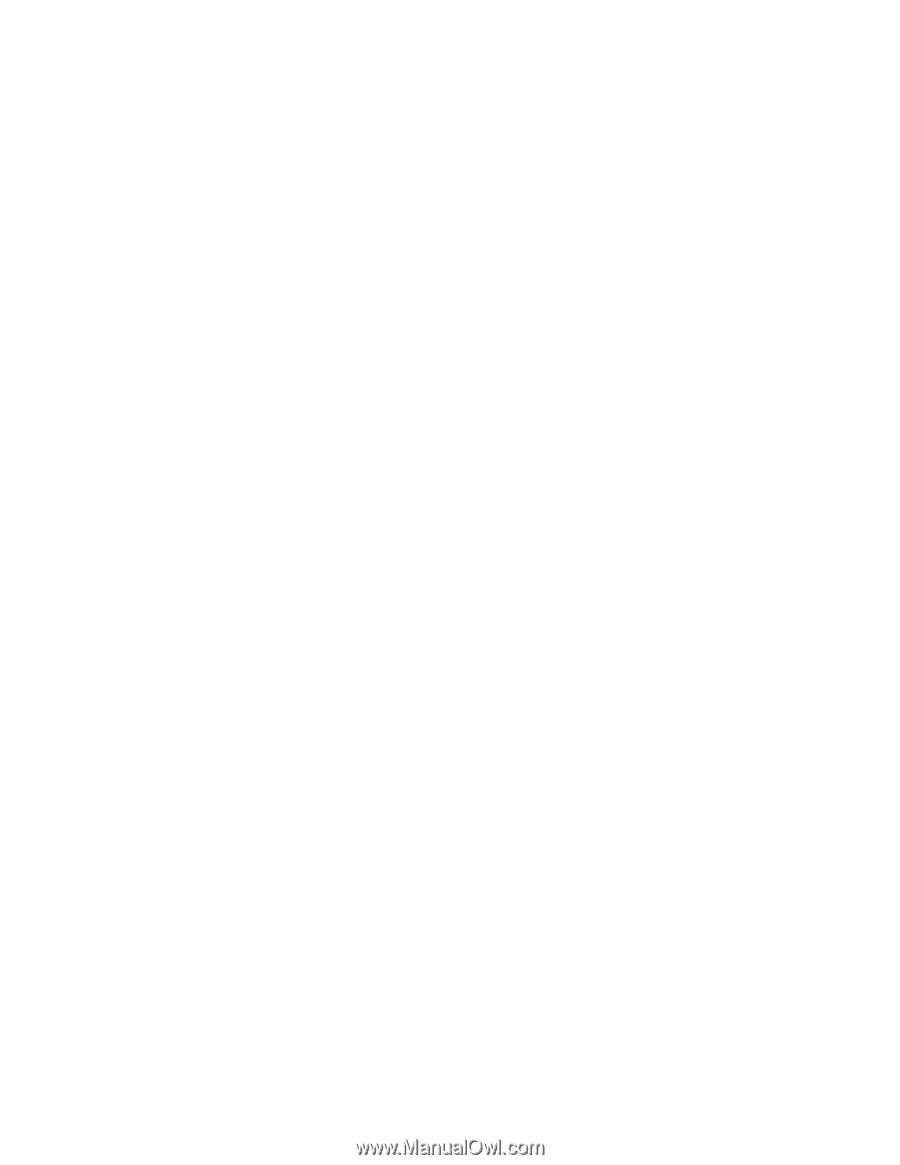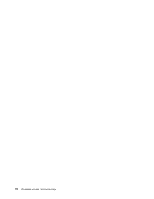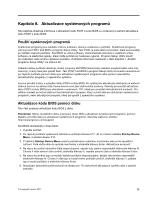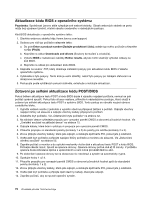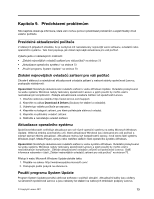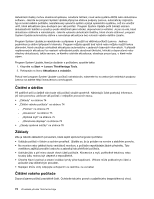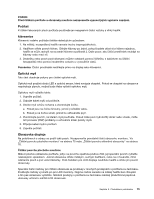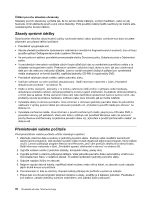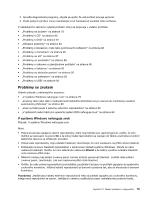Lenovo ThinkCentre Edge 91 (Czech) User Guide - Page 87
Počítač, klávesnice, Optická myš, Obrazovka displeje, Čištění povrchu plochého monitoru
 |
View all Lenovo ThinkCentre Edge 91 manuals
Add to My Manuals
Save this manual to your list of manuals |
Page 87 highlights
POZOR: Před čištěním počítače a obrazovky monitoru nezapomeňte vypnout jejich vypínače napájení. Počítač K čištění lakovaných ploch počítače používejte jen neagresivní čisticí roztoky a vlhký hadřík. klávesnice Klávesnici vašeho počítače čistěte následujícím způsobem: 1. Na měkký, nezaprášený hadřík naneste trochu isopropylalkoholu. 2. Hadříkem otřete povrch kláves. Otírejte klávesy po jedné, pokud budete otírat více kláves najednou, hadřík se může zachytit na sousední klávese a poškodit ji. Dejte pozor, aby čistící prostředek neukápl na klávesy nebo mezi ně. 3. Drobečky nebo prach pod klávesami můžete odstranit pomocí štětečku s balónkem na čištění fotoaparátů nebo pomocí studeného vzduchu z vysoušeče vlasů. Poznámka: Čisticí prostředek nestříkejte přímo na displej nebo klávesnici. Optická myš Tato část obsahuje pokyny pro čistění optické myši. Optická myš používá diodu LED a optický senzor, který naviguje ukazatel. Pokud se ukazatel na obrazovce nepohybuje plynule, možná bude třeba vyčistit optickou myš. Optickou myš vyčistíte takto: 1. Vypněte počítač. 2. Odpojte kabel myši od počítače. 3. Otočte myš vzhůru nohama a zkontrolujte čočku. a. Pokud jsou na čočce šmouhy, jemně ji očistěte vatou. b. Pokud je na čočce smetí, jemně ho odfoukněte pryč. 4. Zkontrolujte povrch, na kterém myš používáte. Pokud máte pod myší složitý obraz nebo vzorek, může mít procesor (DSP) problémy s určováním změn polohy myši. 5. Připojte kabel myši k počítači. 6. Zapněte počítač. Obrazovka displeje Na problémech s odrazy se podílí také prach. Nezapomeňte pravidelně čistit obrazovku monitoru. Viz „Čištění povrchu plochého monitoru" na stránce 75 nebo „Čištění povrchu skleněné obrazovky" na stránce 76. Čištění povrchu plochého monitoru Máte-li plochou obrazovku počítače, jež je na povrchu opatřena pružnou fólií, její speciální povrch vyčistíte následujícím způsobem. Jemně obrazovku otřete měkkým, suchým hadříkem, nebo na ni foukněte, čímž odstraníte prach a jiné volné částečky. Poté čistidlem pro LCD displeje navlhčete hadřík a otřete jím povrch obrazovky. Speciální čisticí roztoky pro čištění obrazovek se prodávají v mnohých prodejnách s počítačovou technikou. Používejte roztoky vyvinuté jen pro LCD monitory. Nejprve roztok naneste na měkký hadřík bez chloupků a tím pak obrazovku vyčistěte. Některé prodejny s počítačovou technikou nabízejí předvlhčené papírové ubrousky určené k údržbě LCD obrazovek. Kapitola 9. Předcházení problémům 75